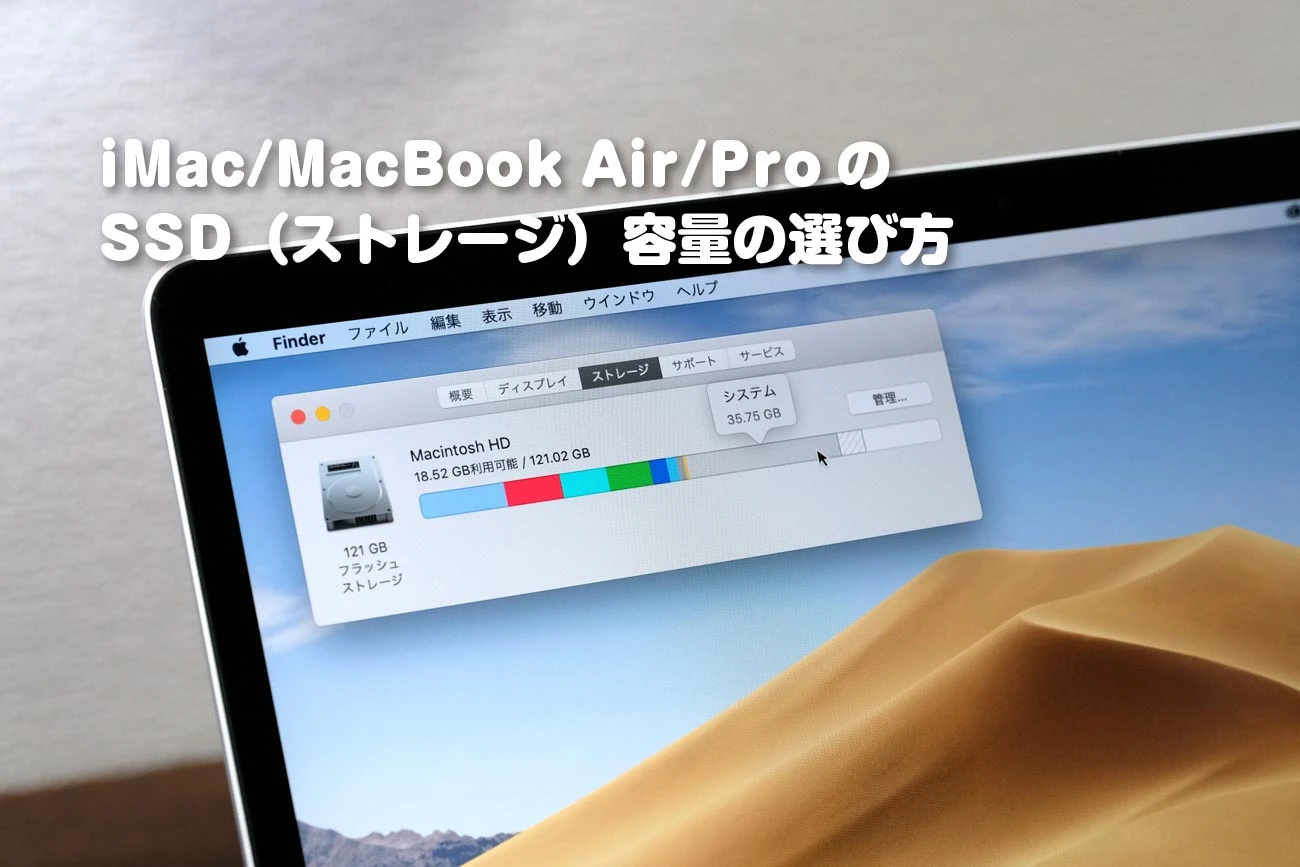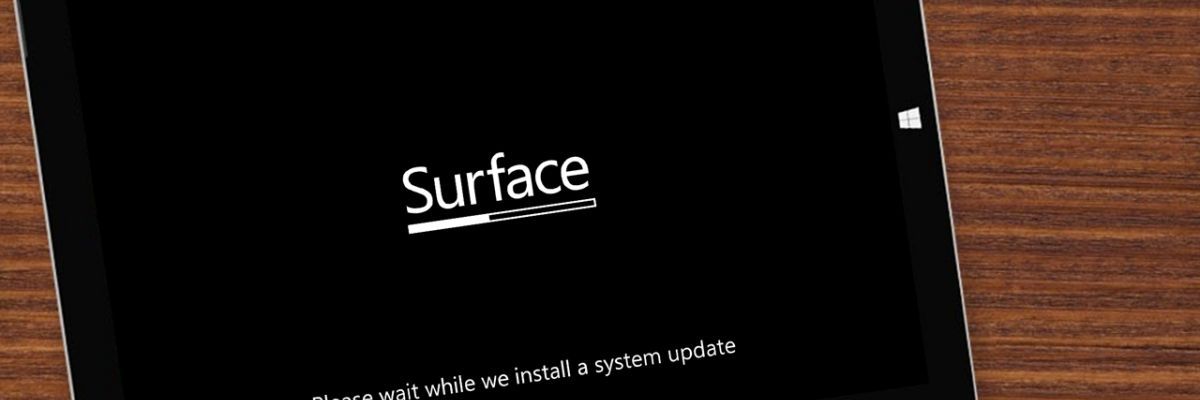如果 Android 应用程序自行关闭、停止响应或不想打开该怎么办?我们都经历过这样的情况:在没有任何警告的情况下,我们正在使用的 Android 应用程序突然无缘无故关闭。为了解决该问题并防止其再次发生,我们为您提供了一些提示。

无论您是 Android 初学者还是更高级的用户,我们都已经处理过一个Android应用程序它拒绝正常运行。有时,谷歌会推送错误的应用程序或 Android 系统组件的更新。
不幸的是,并不是所有的错误都有每次都有效的神奇解决方案。另一方面,我们可以为您提供一些在出现问题时正确反应的提示。听从领队 !
首先尝试重新启动您的智能手机。如果您已经有一段时间没有重新启动 Android 设备,那么此操作可能会很有效。重新启动将关闭智能手机中打开的应用程序和进程。所有这些应用程序都会在 Android 智能手机的后台打开从长远来看可能会产生真正的负面影响。如果问题很小,重新启动就足够了。
强制停止 Android 应用
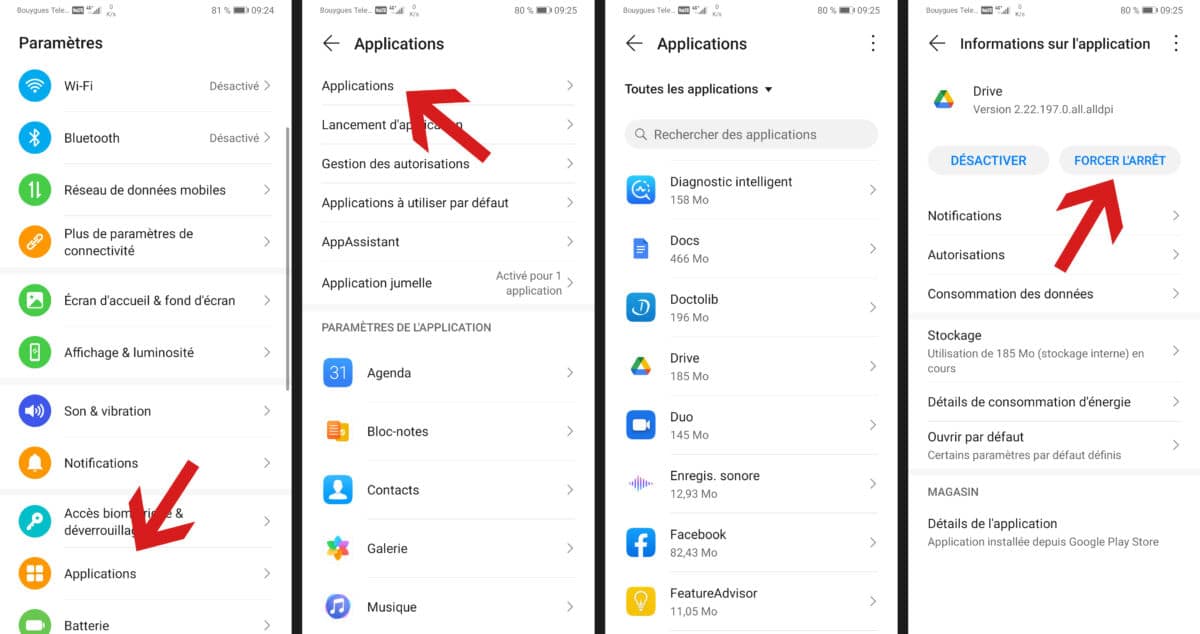
在我们找到更极端的解决方案之前,首先强制停止这个有缺陷的 Android 应用程序。即使您已经将其关闭,应用程序也可以在出现错误后继续在后台运行。强制停止:
- 相约于设置从您的 Android 智能手机
- 前往应用领域
- 点击应用领域
- 选择有问题的 Android 应用
- 按强制停止
清除Android应用程序缓存
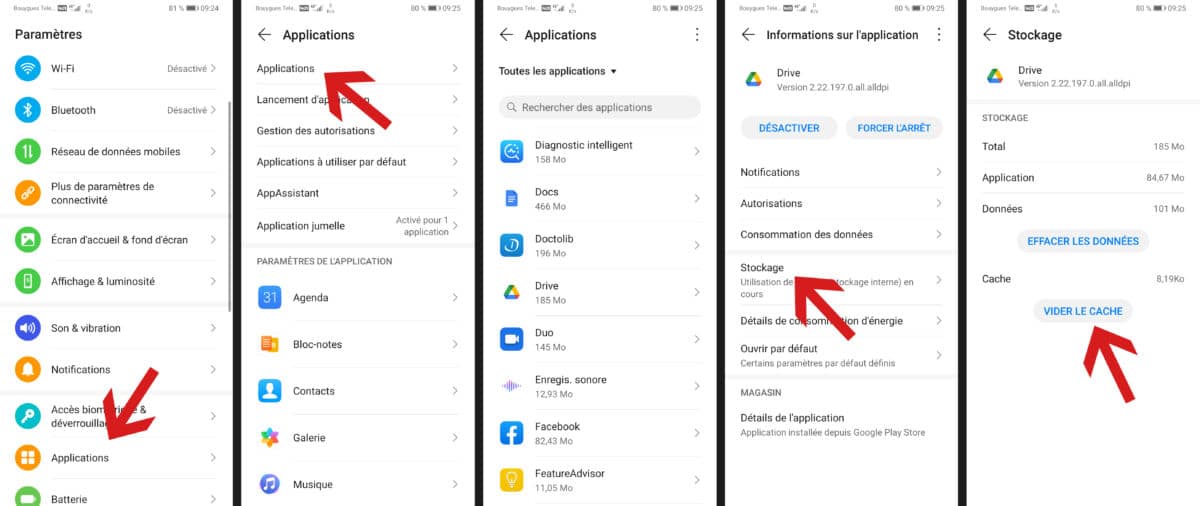
如果出现问题,第二个重要步骤是清除有问题的应用程序的缓存。要清除 Android 应用程序的缓存,非常简单:
- 见面于设置,
- 然后在应用领域
- 选择应用领域
- 选择有问题的Android应用程序
- 见贮存
- 点击清除缓存
下次打开它时,您的应用程序启动速度会稍慢一些,但如果问题不太严重,此操作可能已经解决了问题。但是,请避免点击“清除数据”。此操作将删除识别时记录的数据。
将您的智能手机与 Google 服务器同步
在某些情况下,可能需要再次将您的智能手机与 Google 服务器同步。但请注意,处理方式可能因制造商而异。以下是要遵循的程序:
- 打开应用程序设置从你的手机
- 转到选项卡系统及更新然后日期和时间
- 现在禁用该选项自动定义
- 将日期和时间更改为不正确的
- 启用该选项自动定义
检查 Android 应用程序是否有可用更新
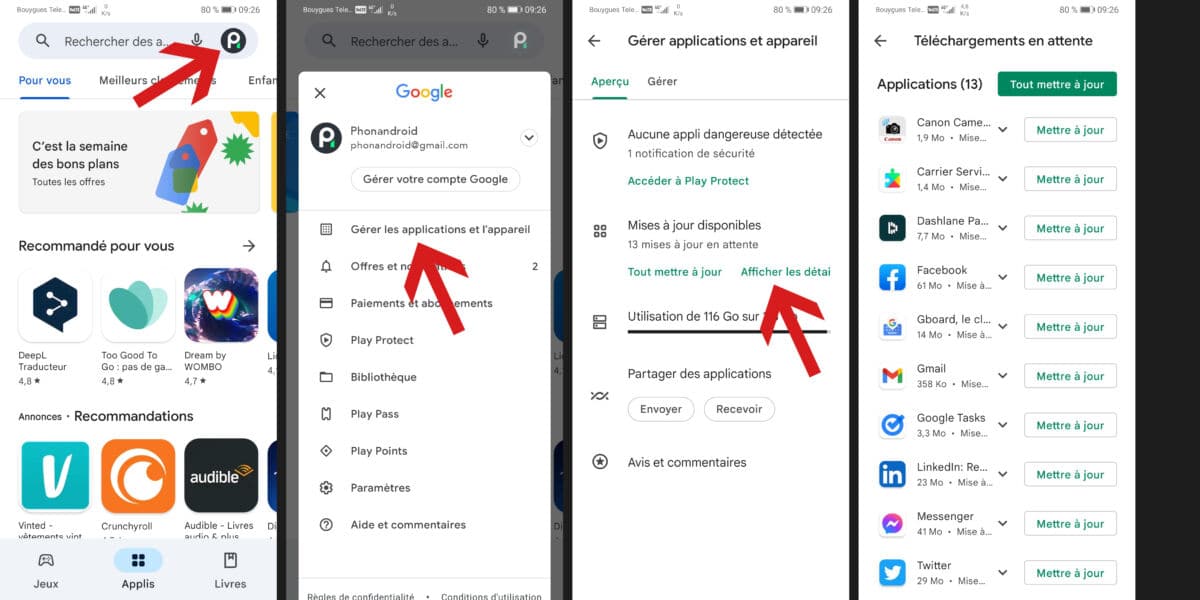
应用程序开发人员可能已经发现了该问题。希望包含修复程序的更新已经可用。要检查应用程序更新是否可用,只需:
- 去Google Play 商店应用程序
- 单击左上角您的帐户图标
- 选择管理应用程序和设备
- 选择要更新的应用程序或单击全部更新
卸载然后重新安装 Android 应用程序

如果所有这些提示仍然不起作用,您将必须卸载导致问题的应用程序。为此,您只需要:
- 前往l'应用程序 Google Play 商店
- 单击左上角您的帐户图标
- 选择管理应用程序和设备
- 选择选项卡管理
- 找到有问题的应用程序并单击卸载
- 稍等片刻再按下安装人员
当然,此解决方案仅适用于您自己安装的应用程序。如果它是您的 Android 智能手机上的本机,你还有根此选项的选项删除应用程序或删除最新更新。这两种解决方案之一应该也能解决问题。
将您的 Android 智能手机恢复至出厂设置
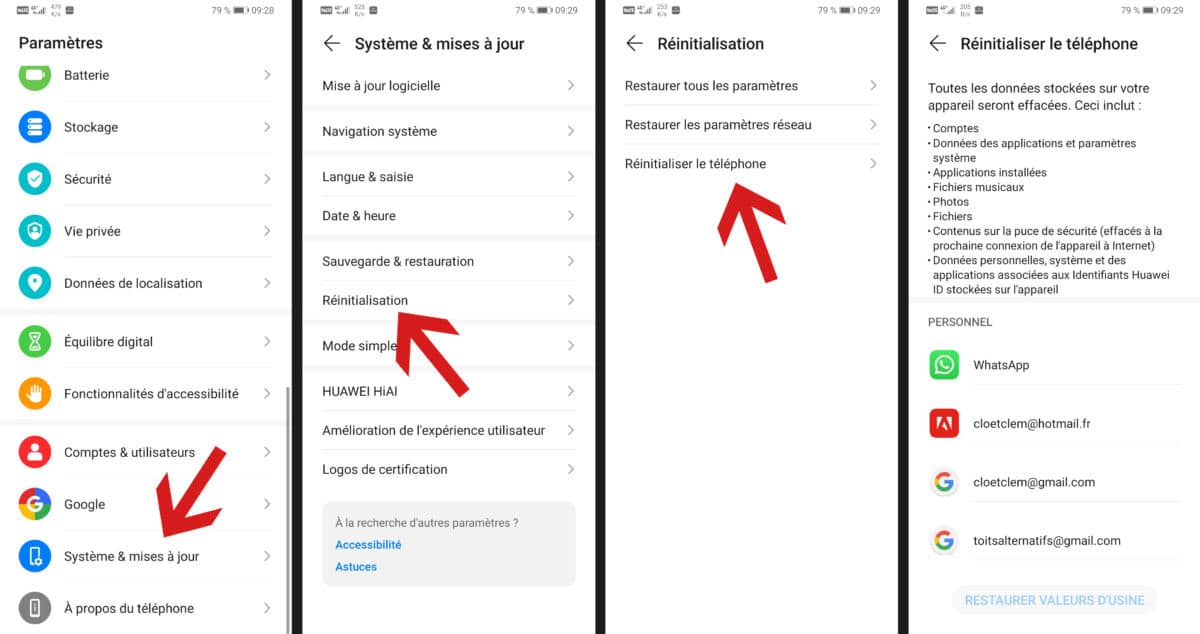
如果以上方法都不起作用,那么就必须使用强方法了。您必须将智能手机恢复至出厂设置。然而,在此之前,需要遵循一些基本步骤。首先,我们建议您保存 Android 智能手机中的个人数据。要将智能手机恢复至出厂设置:
- 打开应用程序设置
- 点击系统及更新然后重置
- 按重置手机然后恢复出厂设置
- 完成后,选择重新启动设备的选项。
- 配置设备并恢复您备份的数据。
要了解更多信息,请发现为什么需要重置 Android 智能手机以及如何操作。您的 Android 智能手机上哪些应用程序遇到的问题最多?你的方法是什么?您是否曾经因为这个问题而停止使用某个应用程序?在评论中告诉我们所有相关信息!
询问我们最新的!

来自 CarWoW YouTube 频道的 Mat Watson 刚刚进行了一项相当独特的测试。这个想法?驾驶六辆电动 SUV 达到极限,看看哪一辆能跑得最远。所有人都在同一天、同一条路线上……
电动车